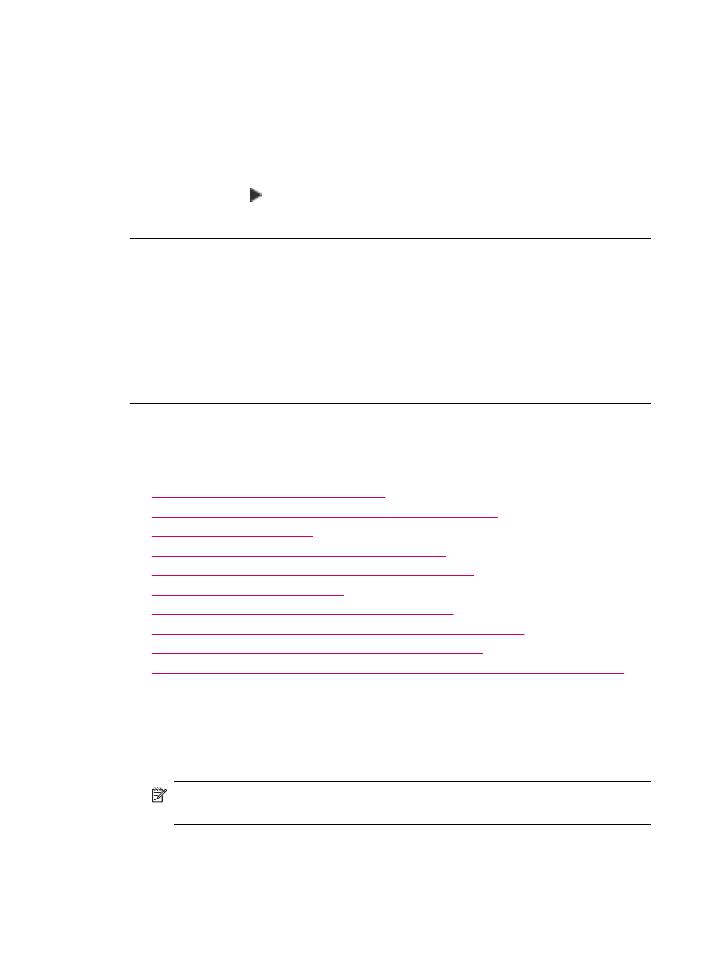
Отстраняване на неизправности при печатане
Използвайте този раздел за разрешаване на следните проблеми при отпечатване:
•
Неправилно отпечатване на пликове
•
Отпечатването без полета дава неочаквани резултати
•
HP All-in-One не отговаря
•
HP All-in-One отпечатва безсмислени символи
•
Нищо не се получава при опита ми за отпечатване
•
Моят документ не се отпечата
•
Полетата не се отпечатват според очакванията
•
Текстът или графиките са отрязани по ръба на страницата
•
По време на отпечатването излезе празна страница
•
Мастилото се разпръсква вътре в HP All-in-One, когато отпечатвам снимка
Неправилно отпечатване на пликове
Причина: Тестето с пликове е поставено неправилно.
Решение: Извадете всичката хартия от входната тава. Заредете тесте
пликове във входната тава с капачето на плика нагоре и наляво.
Забележка
За да предотвратите засядане на хартията, подвийте
капачетата навътре в пликовете.
Отстраняване на неизправности при печатане
179
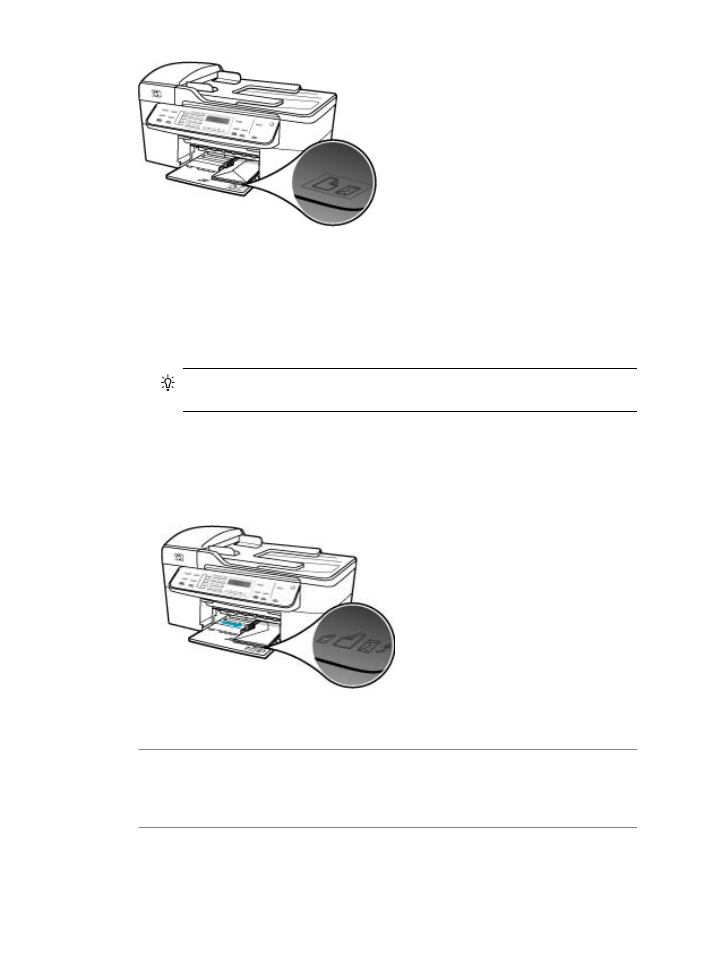
За да заредите пликове
1.
Извадете изходната тава.
2.
Извадете всичката хартия от входната тава.
3.
Поставете един или повече пликове в десния край на тавата за хартия с
капачето на плика нагоре и наляво. Плъзнете топчето пликове напред,
докато спре.
Съвет
За още помощна информация за зареждането на пликове вж.
диаграмата, гравирана в основата на входната тава.
4.
Плъзнете водача за ширина на хартията навътре към топчето пликове, до
упор.
Не препълвайте входната тава; уверете се, че топчето пликове се помества
във входната тава и не излиза над горната част на водача за ширина на
хартията.
5.
Поставете изходната тава на мястото й.
Причина: Поставеният тип пликове е неправилен.
Решение: Не използвайте гланцирани или релефни пликове или такива със
закопчалки или прозорчета.
Причина: Мастилото върху плика е размазано.
Глава 11
180
Отстраняване на неизправности
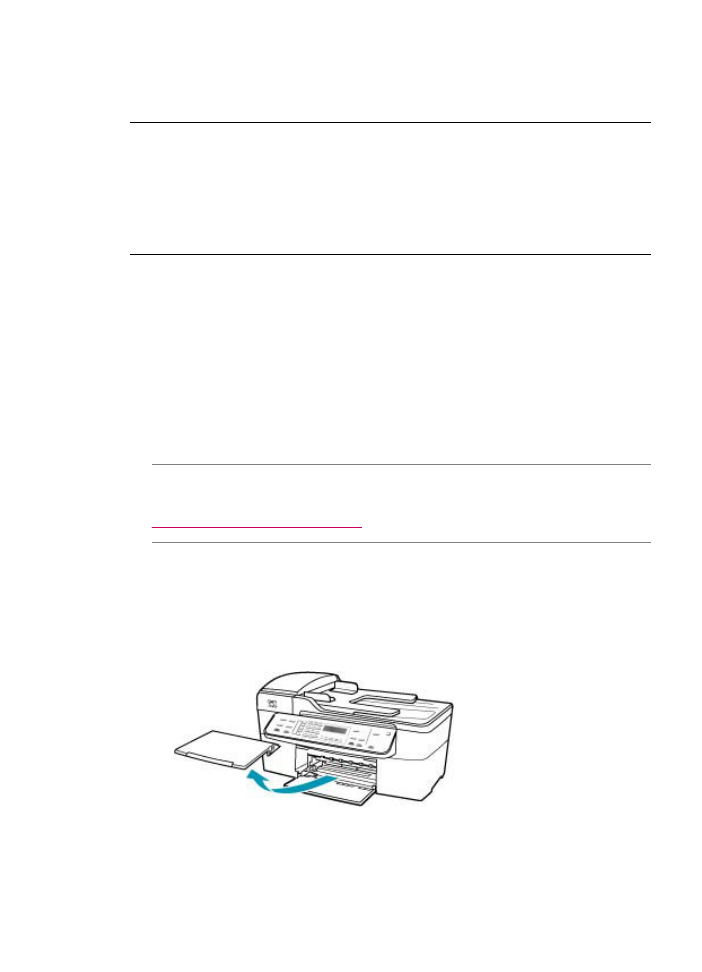
Решение: Ако при печат на пликове, мастилото се размазва, пъхнете
затварящите краища вътре в пликовете. Ако проблемът продължава, извадете
черната печатаща касета и опитайте да печатате само с трицветната.
Отпечатването без полета дава неочаквани резултати
Причина: Печатането на изображение без полета от софтуерно приложение,
различно от това на HP, може да доведе до неочаквани резултати.
Решение: Опитайте да отпечатате изображението от софтуера за фотопечат,
който придружава HP All-in-One.
HP All-in-One не отговаря
Причина: HP All-in-One е зает с друго задание.
Решение: Ако HP All-in-One изпълнява друга задача като копиране,
изпращане или получаване на факс или сканиране, вашето задание за печат
ще се забави, докато HP All-in-One изпълни текущата задача.
Отпечатването на някои документи отнема повече време. Ако нищо не се
отпечата до няколко минути след изпращане на заданието за печат към
HP All-in-One, проверете дисплея на HP All-in-One, за да проверите за
евентуални съобщения.
Причина: HP All-in-One е заседнала хартия.
Решение: За информация относно почистването на заседнала хартия вж.
Почистване на заседнала хартия
.
Причина: HP All-in-One няма хартия.
Решение: Заредете хартия във входната тава.
За да заредите хартия със стандартен размер
1.
Свалете изходната тава.
Отстраняване на неизправности при печатане
181
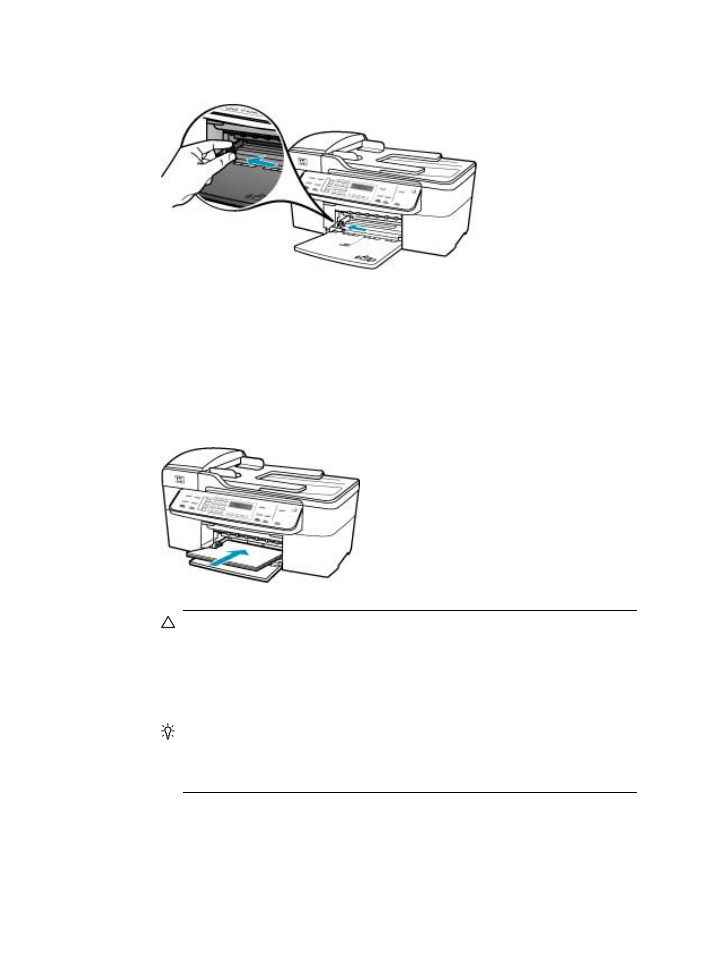
2.
Плъзнете водача за ширина на хартията до най-външната му позиция.
3.
Подравнете ръбовете на топчето хартия чрез почукване върху плоска
повърхност и след това проверете хартията за следното:
•
Уверете се, че липсват разкъсвания, запрашване, гънки и огънати или
прегънати ръбове.
•
Уверете се, че всичката хартия в топчето е от един и същ размер и тип.
4.
Вмъкнете топчето хартия във входната тава с късата страна напред и
страната за печат надолу. Плъзнете топчето хартия напред, докато спре.
Внимание
Уверете се, че HP All-in-One е празен и не издава шум,
когато зареждате хартия във входната тава. Ако HP All-in-One изпълнява
обслужване на печатащите касети или зает с друга задача, стоперът за
хартията вътре в устройството може да не е на място. Бихте могли да
натиснете хартията твърде напред, което да предизвика изхвърляне на
празни страници от HP All-in-One.
Съвет
Ако използвате бланка, вмъкнете първо горната част на
страницата със страната за печат надолу. За още помощна информация
за зареждане на хартия с пълен размер и бланки вж. диаграмата,
гравирана върху основата на входната тава.
Глава 11
182
Отстраняване на неизправности
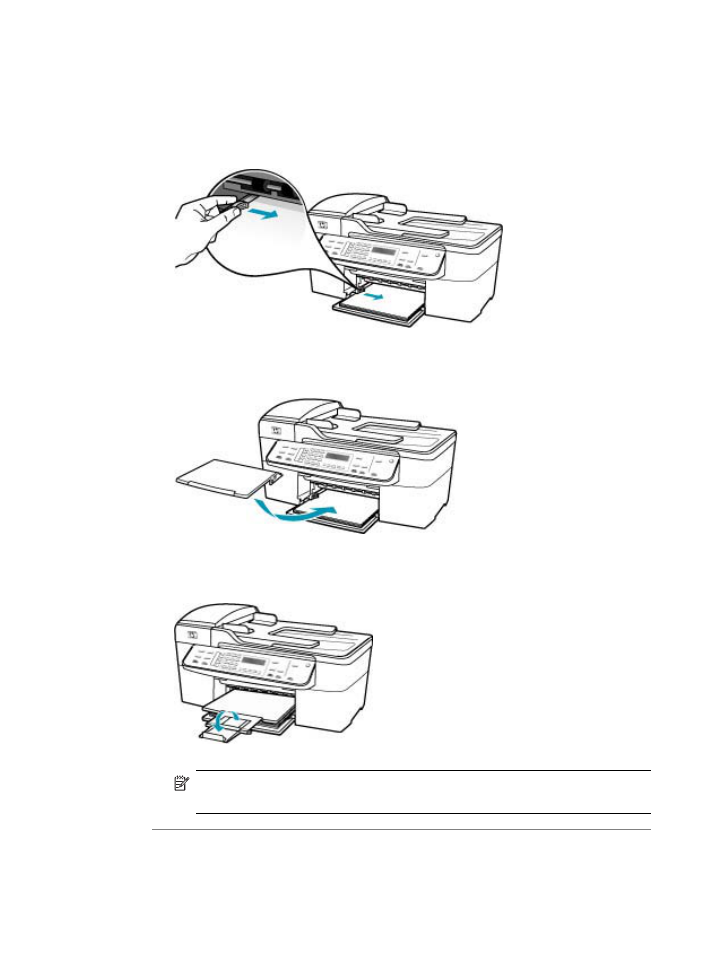
5.
Плъзнете водача за ширина на хартията навътре, докато опре в ръба на
хартията.
Не препълвайте входната тава. Уверете се, че топчето хартия се помества
във входната тава и не излиза над горната част на водача за ширина на
хартията.
6.
Поставете изходната тава на мястото й.
7.
Отворете удължението на тавата към вас.
Забележка
Когато използвате хартия с размер Legal, оставете
удължението на тавата затворено.
Причина: Печатащата касета е заседнала.
Отстраняване на неизправности при печатане
183
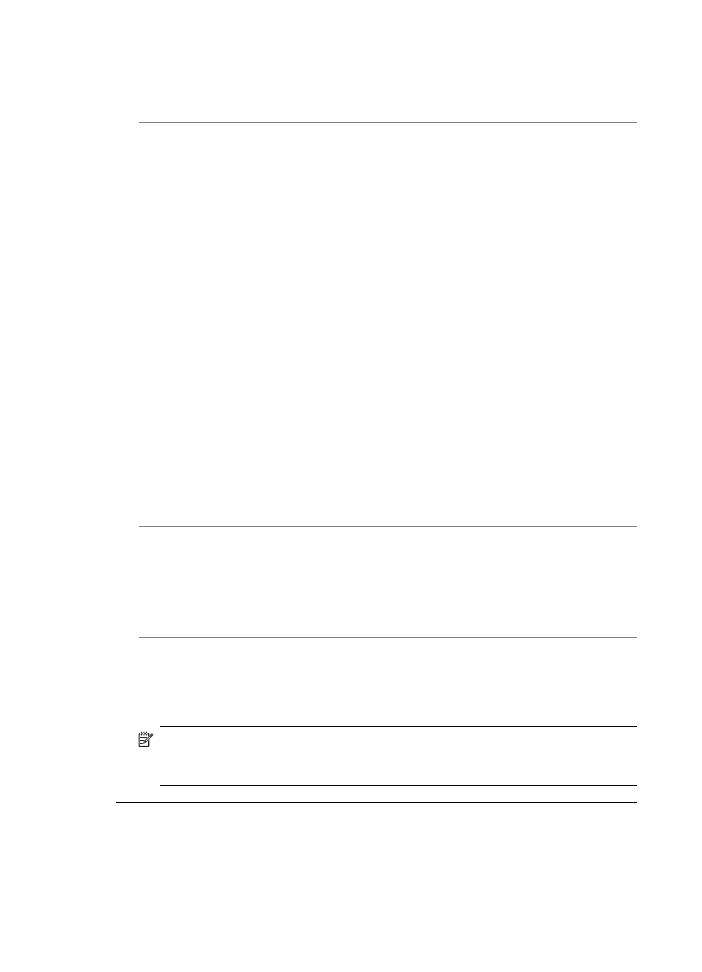
Решение: Изключете HP All-in-One, извадете предметите, които пречат на
печатащата каретка (включително опаковъчни материали), след което
включете HP All-in-One отново.
Причина: Компютърът не комуникира с HP All-in-One.
Решение: Ако HP All-in-One не е правилно свързан към компютъра, може да
се появят комуникационни грешки. Уверете се, че USB кабелът е прикрепен
към HP All-in-One и компютъра, както е показано по-долу.
Можете да отпечатате тестова страница от софтуера HP Photosmart Studio
(Mac), за да проверете дали HP All-in-One и Mac са свързани добре. Тази
тестова страница е различна от отчета за автотест, който можете да отпечатате
от контролния панел.
За да отпечатате тестова страница
1.
Изберете HP Device Manager (Диспечер на устройства на HP) от Dock.
Ще се покаже прозорецът HP Device Manager (Диспечер на устройства
на HP).
2.
От падащия списък Information and Settings (Информация и настройки)
изберете Maintain Printer (Поддръжка на принтера).
3.
Изберете HP All-in-One, след което щракнете върху Launch Utility
(Стартиране на помощната програма).
4.
Щракнете върху Print Test Page (Печат на тестова страница).
Ако кабелите са свързани добре, ще се отпечатва тестова страница. За
информация за настройването на устройството HP All-in-One вж. листовката
с указания за инсталиране, придружаваща HP All-in-One.
Причина: HP All-in-One е изключен.
Решение: Погледнете на екрана на HP All-in-One. Ако дисплеят е празен и
лампичката до бутона Захранване не свети, HP All-in-One е изключен. Уверете
се, че захранващият кабел е добре включен в HP All-in-One и в контакта.
Натиснете бутона Захранване, за да включите HP All-in-One.
Причина: Възникна грешка с HP All-in-One.
Решение: Изключете HP All-in-One, след което извадете щепсела от контакта.
Включете отново захранващия кабел, а след това натиснете бутона
Захранване, за да включите HP All-in-One.
Забележка
В зависимост от времето, в което HP All-in-One е бил изключен,
часът и датата може да се изтрият. Може да се наложи да въведете отново
датата и часа по-късно, когато включите обратно захранващия кабел.
HP All-in-One отпечатва безсмислени символи
Причина: Паметта на HP All-in-One е пълна.
Глава 11
184
Отстраняване на неизправности
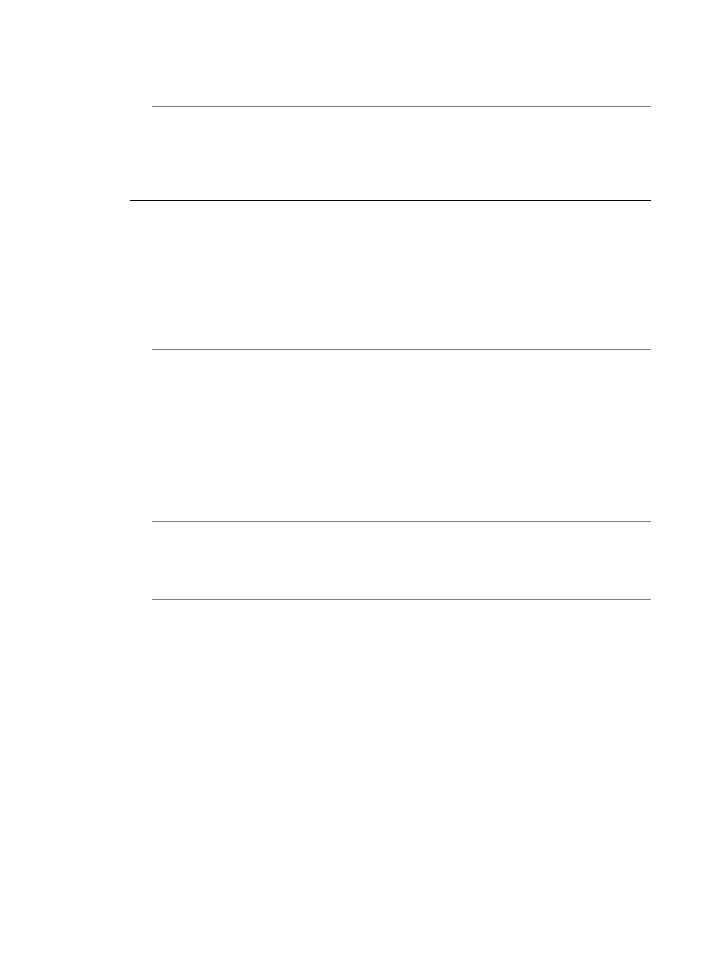
Решение: Изключете HP All-in-One и компютъра за около 60 секунди, след
което ги включете и опитайте да печатате отново.
Причина: Документът е повреден.
Решение: Опитайте да отпечатате друг документ от същото софтуерно
приложение. Ако няма проблем с отпечатването, опитайте да отпечатате
предишно записана версия на документа, която не е повредена.
Нищо не се получава при опита ми за отпечатване
Причина: HP All-in-One е изключен.
Решение: Погледнете на екрана на HP All-in-One. Ако дисплеят е празен и
лампичката до бутона Захранване не свети, HP All-in-One е изключен. Уверете
се, че захранващият кабел е добре включен в HP All-in-One и в контакта.
Натиснете бутона Захранване, за да включите HP All-in-One.
Причина: HP All-in-One е зает с друго задание.
Решение: Ако HP All-in-One изпълнява друга задача като копиране,
изпращане или получаване на факс или сканиране, вашето задание за печат
ще се забави, докато HP All-in-One изпълни текущата задача.
Отпечатването на някои документи отнема повече време. Ако нищо не се
отпечата до няколко минути след изпращане на заданието за печат към
HP All-in-One, проверете дисплея на HP All-in-One, за да проверите за
евентуални съобщения.
Причина: HP All-in-One не е избраният принтер.
Решение: Проверете дали HP All-in-One е избраният принтер в съответното
софтуерно приложение.
Причина: Компютърът не комуникира с HP All-in-One.
Отстраняване на неизправности при печатане
185
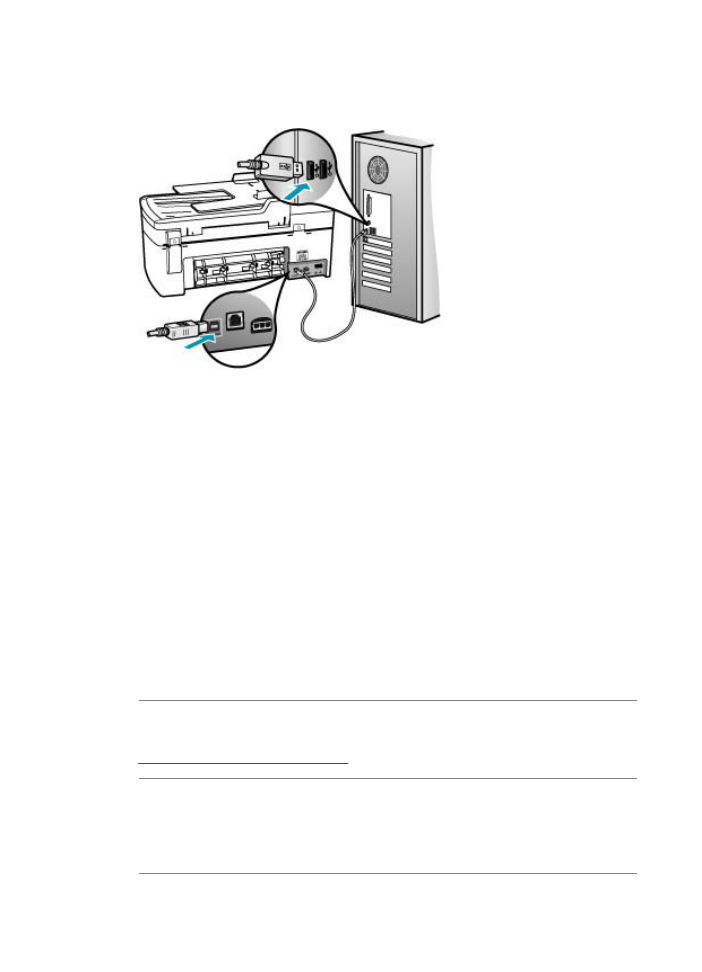
Решение: Ако HP All-in-One не е правилно свързан към компютъра, може да
се появят комуникационни грешки. Уверете се, че USB кабелът е прикрепен
към HP All-in-One и компютъра, както е показано по-долу.
Можете да отпечатате тестова страница от софтуера HP Photosmart Studio
(Mac), за да проверете дали HP All-in-One и Mac са свързани добре. Тази
тестова страница е различна от отчета за автотест, който можете да отпечатате
от контролния панел.
За да отпечатате тестова страница
1.
Изберете HP Device Manager (Диспечер на устройства на HP) от Dock.
Ще се покаже прозорецът HP Device Manager (Диспечер на устройства
на HP).
2.
От падащия списък Information and Settings (Информация и настройки)
изберете Maintain Printer (Поддръжка на принтера).
3.
Изберете HP All-in-One, след което щракнете върху Launch Utility
(Стартиране на помощната програма).
4.
Щракнете върху Print Test Page (Печат на тестова страница).
Ако кабелите са свързани добре, ще се отпечатва тестова страница. За
информация за настройването на устройството HP All-in-One вж. листовката
с указания за инсталиране, придружаваща HP All-in-One.
Причина: HP All-in-One е заседнала хартия.
Решение: За информация за разчистване на заседнала хартия вж.
Почистване на заседнала хартия
.
Причина: Печатащата касета е заседнала.
Решение: Изключете HP All-in-One, извадете предметите, които пречат на
печатащата каретка (включително опаковъчни материали), след което
включете HP All-in-One отново.
Причина: В HP All-in-One няма хартия.
Глава 11
186
Отстраняване на неизправности
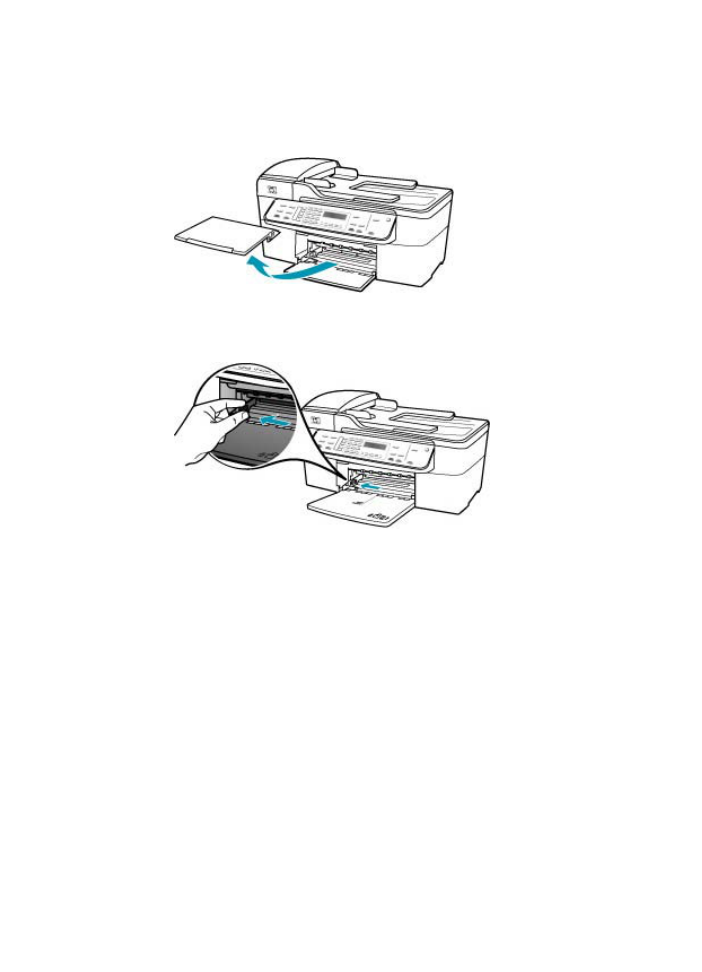
Решение: Поставете хартия във входната тава.
За да заредите хартия със стандартен размер
1.
Свалете изходната тава.
2.
Плъзнете водача за ширина на хартията до най-външната му позиция.
3.
Подравнете ръбовете на топчето хартия чрез почукване върху плоска
повърхност и след това проверете хартията за следното:
•
Уверете се, че липсват разкъсвания, запрашване, гънки и огънати или
прегънати ръбове.
•
Уверете се, че всичката хартия в топчето е от един и същ размер и тип.
Отстраняване на неизправности при печатане
187
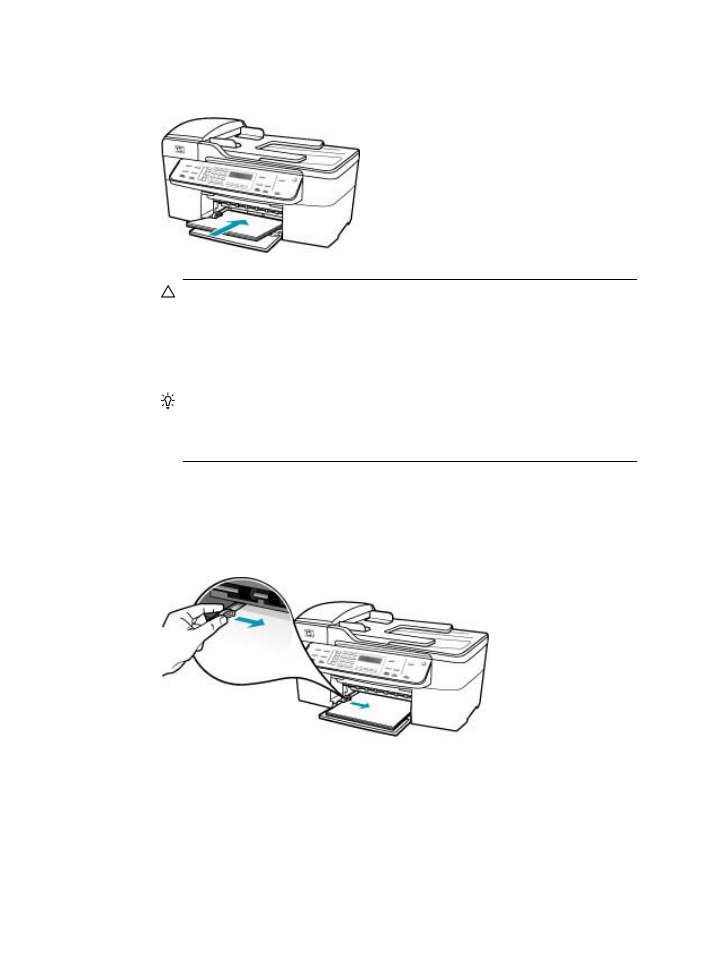
4.
Вмъкнете топчето хартия във входната тава с късата страна напред и
страната за печат надолу. Плъзнете топчето хартия напред, докато спре.
Внимание
Уверете се, че HP All-in-One е празен и не издава шум,
когато зареждате хартия във входната тава. Ако HP All-in-One изпълнява
обслужване на печатащите касети или зает с друга задача, стоперът за
хартията вътре в устройството може да не е на място. Бихте могли да
натиснете хартията твърде напред, което да предизвика изхвърляне на
празни страници от HP All-in-One.
Съвет
Ако използвате бланка, вмъкнете първо горната част на
страницата със страната за печат надолу. За още помощна информация
за зареждане на хартия с пълен размер и бланки вж. диаграмата,
гравирана върху основата на входната тава.
5.
Плъзнете водача за ширина на хартията навътре, докато опре в ръба на
хартията.
Не препълвайте входната тава. Уверете се, че топчето хартия се помества
във входната тава и не излиза над горната част на водача за ширина на
хартията.
Глава 11
188
Отстраняване на неизправности
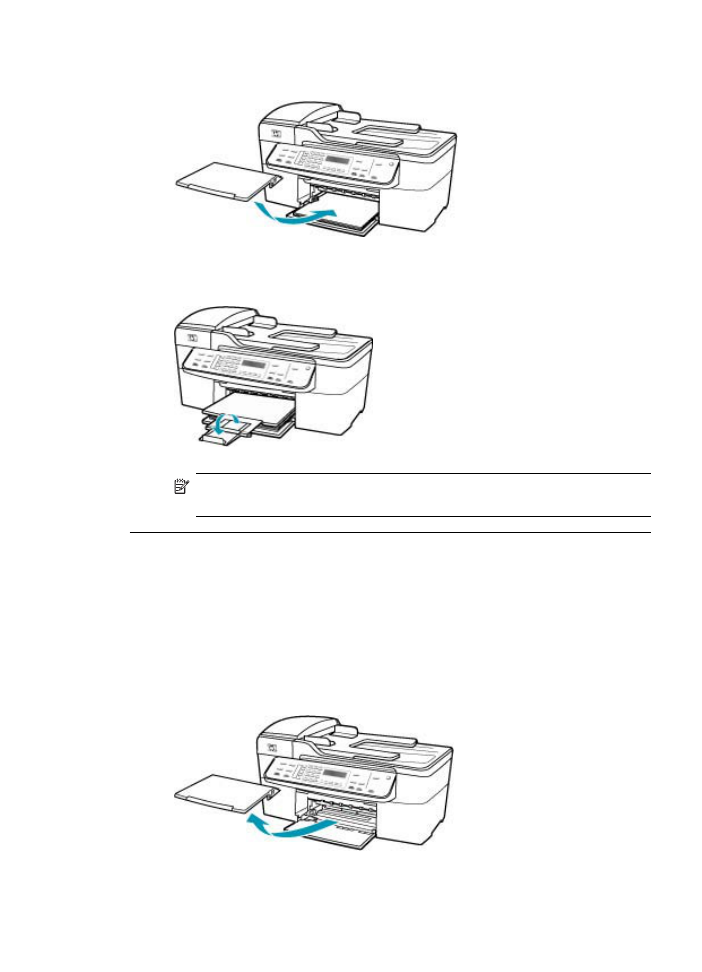
6.
Поставете изходната тава на мястото й.
7.
Отворете удължението на тавата към вас.
Забележка
Когато използвате хартия с размер Legal, оставете
удължението на тавата затворено.
Моят документ не се отпечата
Причина: Входната тава е празна или в нея има заседнала хартия.
Решение: Проверете дали във входната тава е поставена хартия, както и за
заседнала хартия.
За да заредите хартия със стандартен размер
1.
Свалете изходната тава.
Отстраняване на неизправности при печатане
189
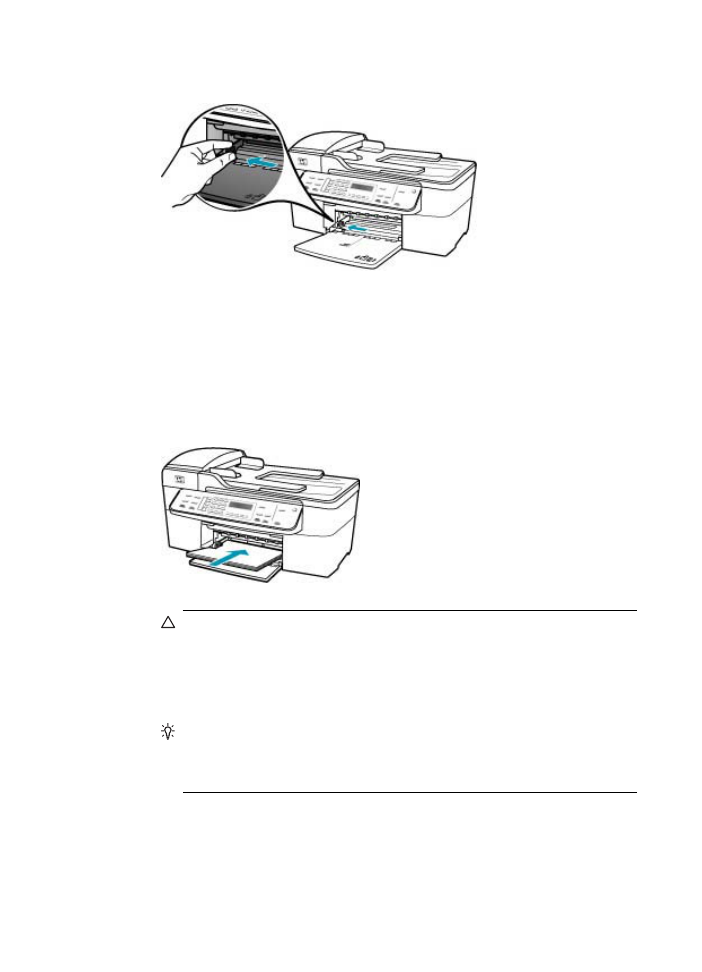
2.
Плъзнете водача за ширина на хартията до най-външната му позиция.
3.
Подравнете ръбовете на топчето хартия чрез почукване върху плоска
повърхност и след това проверете хартията за следното:
•
Уверете се, че липсват разкъсвания, запрашване, гънки и огънати или
прегънати ръбове.
•
Уверете се, че всичката хартия в топчето е от един и същ размер и тип.
4.
Вмъкнете топчето хартия във входната тава с късата страна напред и
страната за печат надолу. Плъзнете топчето хартия напред, докато спре.
Внимание
Уверете се, че HP All-in-One е празен и не издава шум,
когато зареждате хартия във входната тава. Ако HP All-in-One изпълнява
обслужване на печатащите касети или зает с друга задача, стоперът за
хартията вътре в устройството може да не е на място. Бихте могли да
натиснете хартията твърде напред, което да предизвика изхвърляне на
празни страници от HP All-in-One.
Съвет
Ако използвате бланка, вмъкнете първо горната част на
страницата със страната за печат надолу. За още помощна информация
за зареждане на хартия с пълен размер и бланки вж. диаграмата,
гравирана върху основата на входната тава.
Глава 11
190
Отстраняване на неизправности
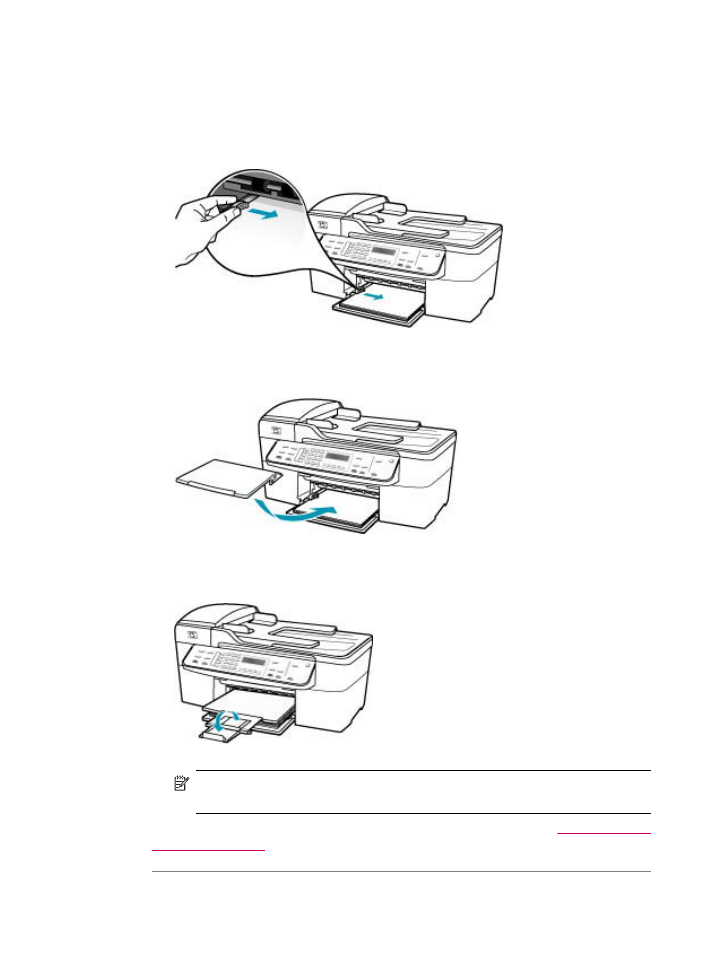
5.
Плъзнете водача за ширина на хартията навътре, докато опре в ръба на
хартията.
Не препълвайте входната тава. Уверете се, че топчето хартия се помества
във входната тава и не излиза над горната част на водача за ширина на
хартията.
6.
Поставете изходната тава на мястото й.
7.
Отворете удължението на тавата към вас.
Забележка
Когато използвате хартия с размер Legal, оставете
удължението на тавата затворено.
За информация относно почистването на заседнала хартия вж.
Почистване на
заседнала хартия
.
Причина: Мастилото в печатащите касети може да е свършило.
Отстраняване на неизправности при печатане
191
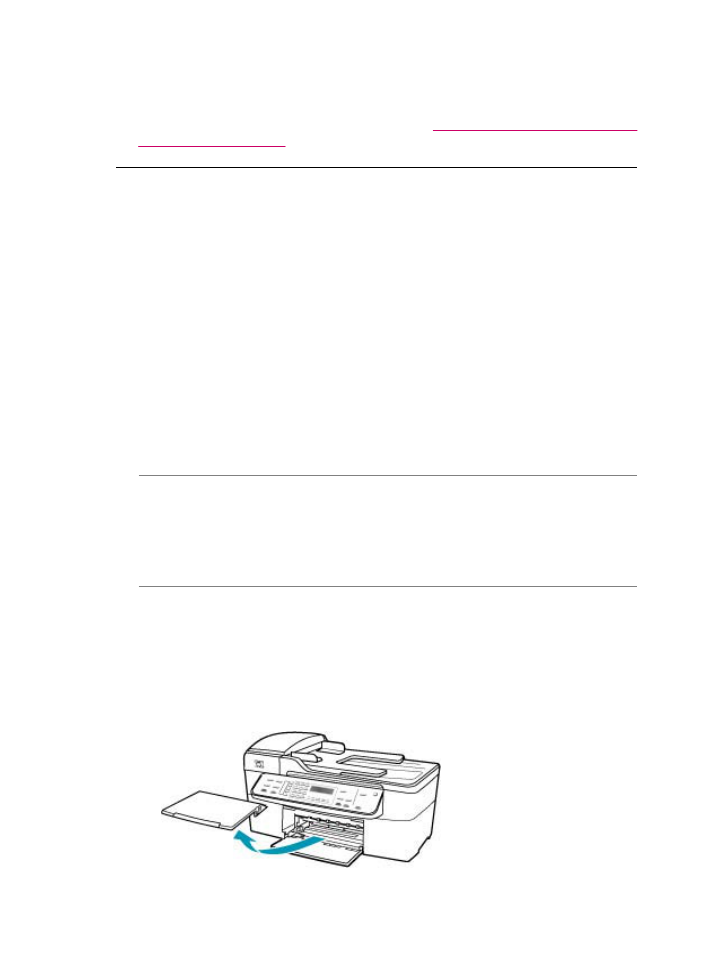
Решение: Проверете приблизителните нива на мастило в печатащите касети.
Ако в печатащата касета има малко или никакво мастило, може би трябва да я
подмените.
За още информация за печатащите касети вж.
Отстраняване на неизправности
при печатащите касети
.
Полетата не се отпечатват според очакванията
Причина: Полетата не са зададени правилно в софтуерното приложение.
Решение: Проверете полетата за печат.
За да проверите настройките за полетата
1.
Визуализирайте заданието за печат преди да го изпратите към HP All-in-One.
2.
Проверете полетата.
HP All-in-One използва полетата, които са зададени във вашето софтуерно
приложение, ако те са по-големи от минималните полета, които
HP All-in-One поддържа.
3.
Отменете заданието за печат, ако полетата не са достатъчно големи и след
това ги настройте в софтуерното приложение.
Уверете се, че настройките на полетата за документа не надвишават печатната
област на HP All-in-One.
Причина: Настройката за размера на хартията може да не е правилна за
документа, който печатате.
Решение: Проверете дали е избран правилният размер хартия за съответния
документ. Уверете се, че сте поставили правилния размер хартия във входната
тава.
Причина: Водачите за хартия не са правилно позиционирани.
Решение: Извадете топа хартия от входната тава, а след това я поставете
отново, като следвате стъпките по-долу.
За да заредите хартия със стандартен размер
1.
Свалете изходната тава.
Глава 11
192
Отстраняване на неизправности
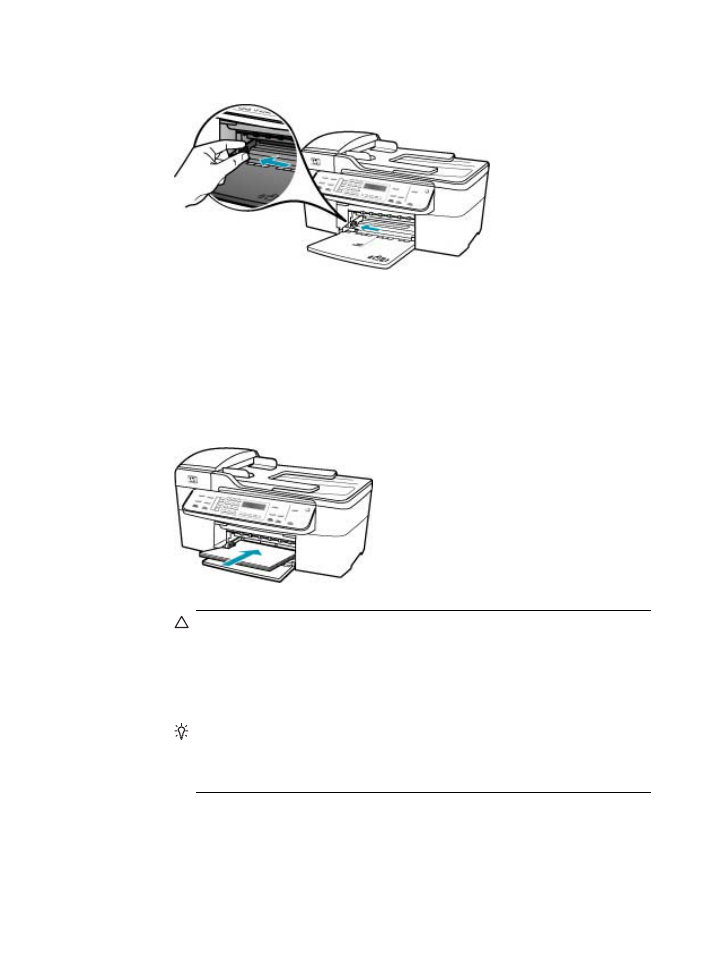
2.
Плъзнете водача за ширина на хартията до най-външната му позиция.
3.
Подравнете ръбовете на топчето хартия чрез почукване върху плоска
повърхност и след това проверете хартията за следното:
•
Уверете се, че липсват разкъсвания, запрашване, гънки и огънати или
прегънати ръбове.
•
Уверете се, че всичката хартия в топчето е от един и същ размер и тип.
4.
Вмъкнете топчето хартия във входната тава с късата страна напред и
страната за печат надолу. Плъзнете топчето хартия напред, докато спре.
Внимание
Уверете се, че HP All-in-One е празен и не издава шум,
когато зареждате хартия във входната тава. Ако HP All-in-One изпълнява
обслужване на печатащите касети или зает с друга задача, стоперът за
хартията вътре в устройството може да не е на място. Бихте могли да
натиснете хартията твърде напред, което да предизвика изхвърляне на
празни страници от HP All-in-One.
Съвет
Ако използвате бланка, вмъкнете първо горната част на
страницата със страната за печат надолу. За още помощна информация
за зареждане на хартия с пълен размер и бланки вж. диаграмата,
гравирана върху основата на входната тава.
Отстраняване на неизправности при печатане
193
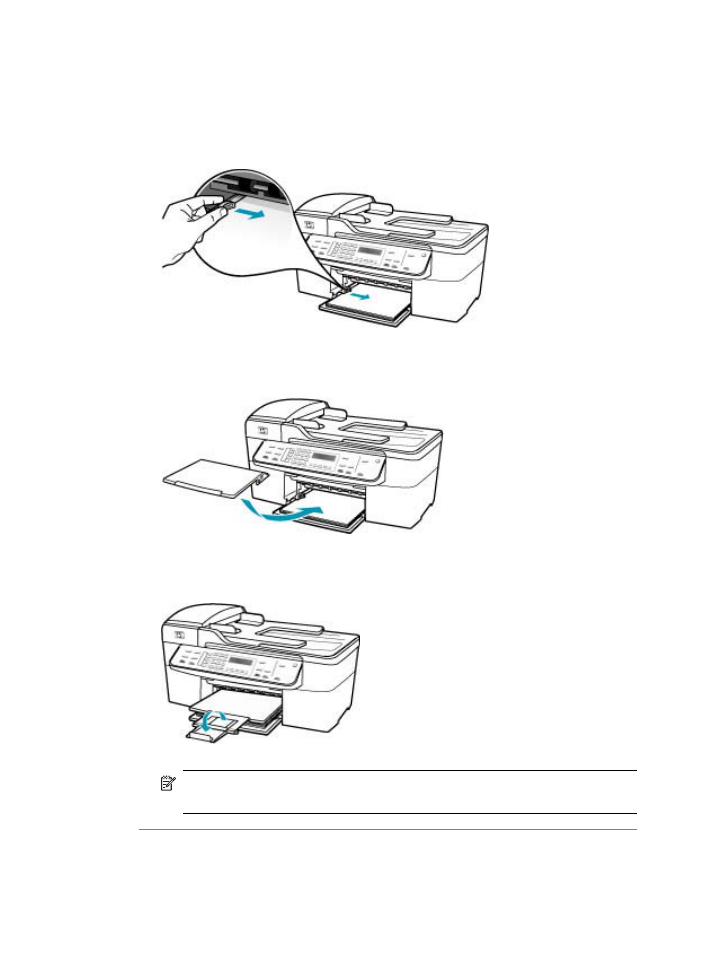
5.
Плъзнете водача за ширина на хартията навътре, докато опре в ръба на
хартията.
Не препълвайте входната тава. Уверете се, че топчето хартия се помества
във входната тава и не излиза над горната част на водача за ширина на
хартията.
6.
Поставете изходната тава на мястото й.
7.
Отворете удължението на тавата към вас.
Забележка
Когато използвате хартия с размер Legal, оставете
удължението на тавата затворено.
Причина: Тестето с пликове е поставено неправилно.
Решение: Извадете всичката хартия от входната тава. Заредете тесте
пликове във входната тава с капачето на плика нагоре и наляво.
Глава 11
194
Отстраняване на неизправности
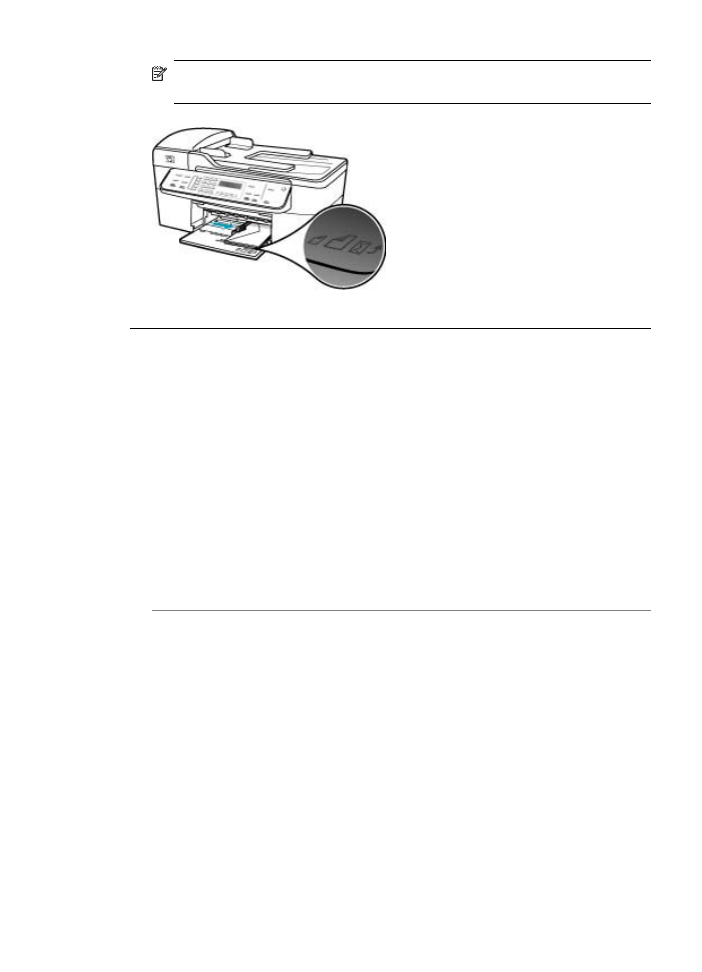
Забележка
За да предотвратите засядане на хартията, подвийте
капачетата навътре в пликовете.
Текстът или графиките са отрязани по ръба на страницата
Причина: Полетата не са зададени правилно в софтуерното приложение.
Решение: Уверете се, че настройките на полетата за документа не
надвишават печатната област на HP All-in-One.
За да проверите настройките за полетата
1.
Визуализирайте заданието за печат преди да го изпратите към HP All-in-One.
2.
Проверете полетата.
HP All-in-One използва полетата, които са зададени във вашето софтуерно
приложение, ако те са по-големи от минималните полета, които
HP All-in-One поддържа.
3.
Отменете заданието за печат, ако полетата не са достатъчно големи и след
това ги настройте в софтуерното приложение.
Причина: Размерът на документа, който печатате, е по-голям от поставената
във входната тава хартия.
Решение: Уверете се, че оформлението на документа, който печатате, се
побира на размер хартия, която се поддържа от HP All-in-One.
За да прегледате оформлението за печат
1.
Заредете подходящия размер хартия във входната тава.
2.
Прегледайте заданието за печат преди да го изпратите до HP All-in-One.
3.
Проверете графиките в документа, за да се уверите, че този размер се
побира в печатната област наHP All-in-One.
4.
Отменете заданието за печат, ако графиките не се побират в печатната
област на страницата.
Отстраняване на неизправности при печатане
195
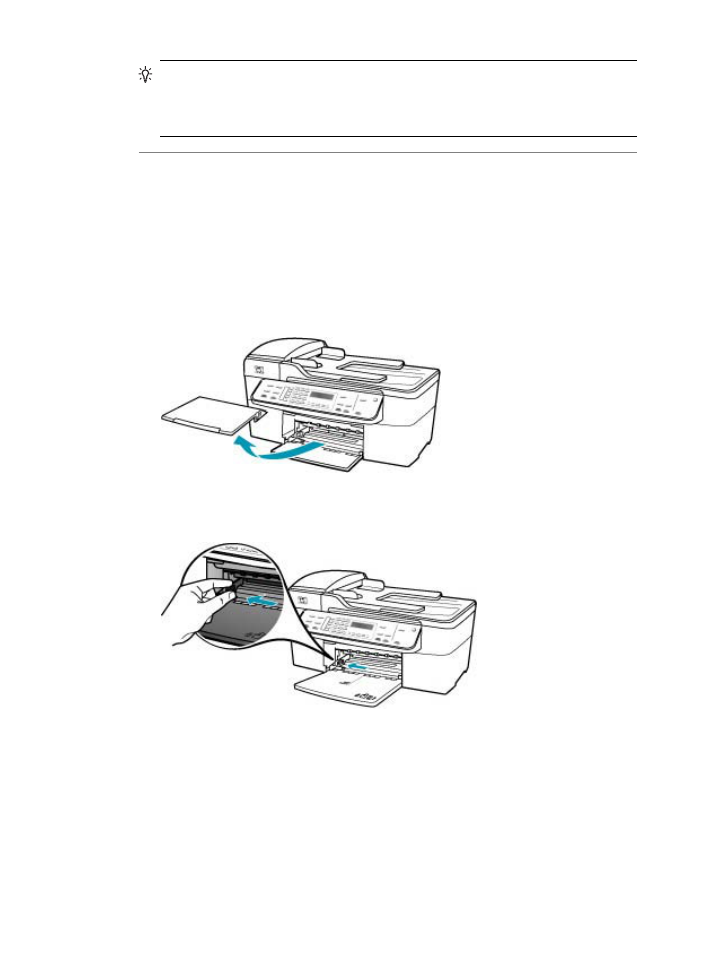
Съвет
Някои софтуерни приложения ви позволяват да мащабирате
документа, за да може той да се събере в текущо избрания размер на
хартията. Освен това, размерът на документа може да се мащабира от
диалоговия прозорец Page Setup (Настройка на страницата).
Причина: Хартията не е поставена правилно.
Решение: Ако хартията не се подава добре, някои части на документа може
да не се отпечатат.
Извадете топа хартия от входната тава, а след това я поставете отново, като
следвате стъпките по-долу.
За да заредите хартия със стандартен размер
1.
Свалете изходната тава.
2.
Плъзнете водача за ширина на хартията до най-външната му позиция.
3.
Подравнете ръбовете на топчето хартия чрез почукване върху плоска
повърхност и след това проверете хартията за следното:
•
Уверете се, че липсват разкъсвания, запрашване, гънки и огънати или
прегънати ръбове.
•
Уверете се, че всичката хартия в топчето е от един и същ размер и тип.
Глава 11
196
Отстраняване на неизправности
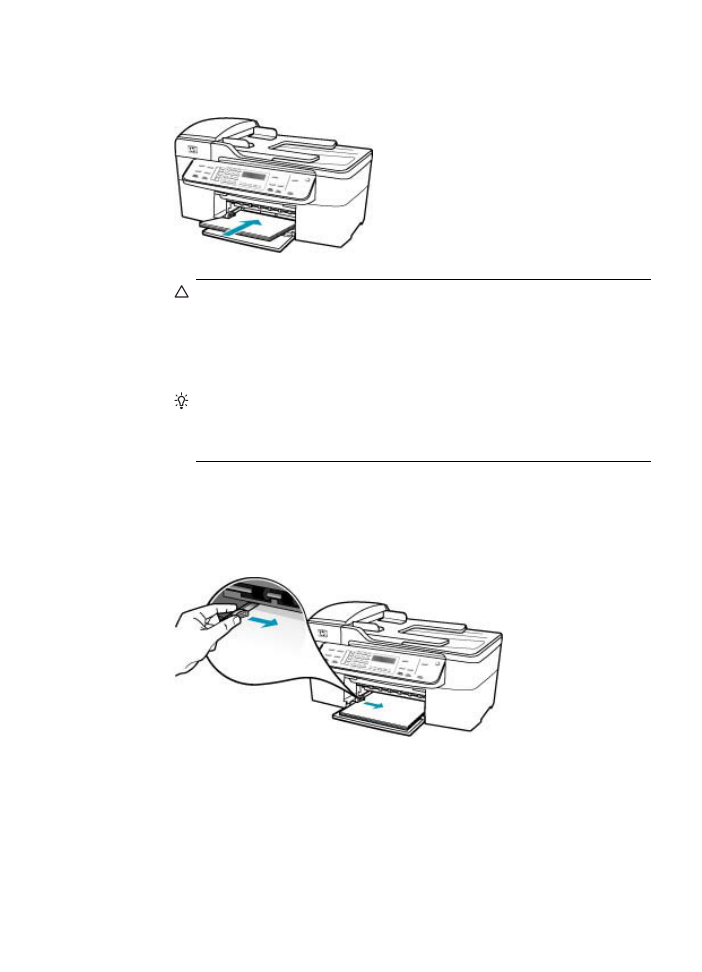
4.
Вмъкнете топчето хартия във входната тава с късата страна напред и
страната за печат надолу. Плъзнете топчето хартия напред, докато спре.
Внимание
Уверете се, че HP All-in-One е празен и не издава шум,
когато зареждате хартия във входната тава. Ако HP All-in-One изпълнява
обслужване на печатащите касети или зает с друга задача, стоперът за
хартията вътре в устройството може да не е на място. Бихте могли да
натиснете хартията твърде напред, което да предизвика изхвърляне на
празни страници от HP All-in-One.
Съвет
Ако използвате бланка, вмъкнете първо горната част на
страницата със страната за печат надолу. За още помощна информация
за зареждане на хартия с пълен размер и бланки вж. диаграмата,
гравирана върху основата на входната тава.
5.
Плъзнете водача за ширина на хартията навътре, докато опре в ръба на
хартията.
Не препълвайте входната тава. Уверете се, че топчето хартия се помества
във входната тава и не излиза над горната част на водача за ширина на
хартията.
Отстраняване на неизправности при печатане
197
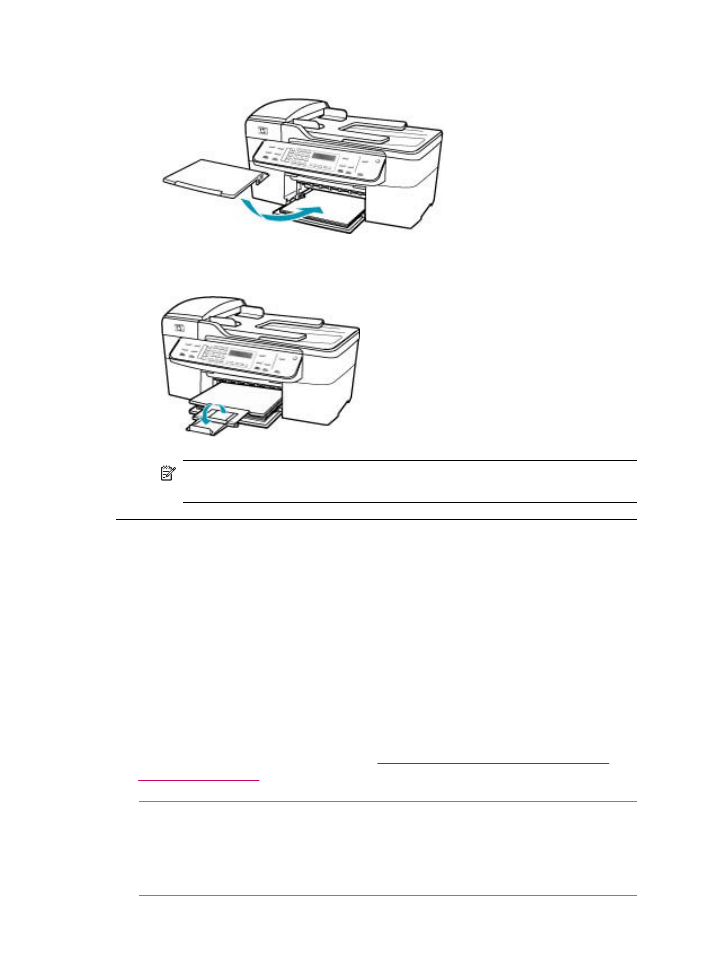
6.
Поставете изходната тава на мястото й.
7.
Отворете удължението на тавата към вас.
Забележка
Когато използвате хартия с размер Legal, оставете
удължението на тавата затворено.
По време на отпечатването излезе празна страница
Причина: Ако ще печатате черен текст и от HP All-in-One излезе празна
страница, печатащата касета с черно мастило може да е празна.
Решение: Проверете приблизителните нива на мастило в печатащите касети.
Ако в печатащата касета има малко или никакво мастило, може би трябва да я
подмените.
Ако има още мастило в печатащите касети, но все пак забелязвате проблем,
отпечатайте отчет за автотеста, за да определите дали има проблем с
печатащите касети. Ако автотестът покаже проблем, почистете печатащите
касети. Ако това не реши проблема, може да се наложи да се сменят
печатащите касети.
За допълнителна информация вижте
Отстраняване на неизправности при
печатащите касети
.
Причина: Документът, който печатате, съдържа допълнителна празна
страница.
Решение: Отворете файла на документа в софтуерното приложение и
премахнете допълнителните страници или редове в края.
Глава 11
198
Отстраняване на неизправности
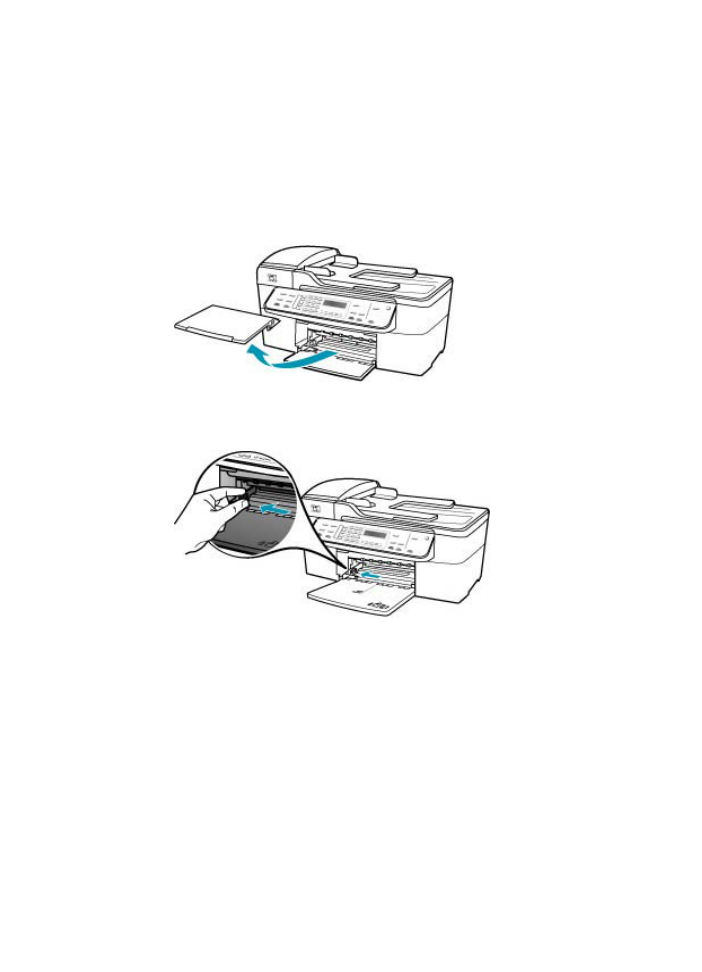
Причина: HP All-in-One е поел два листа хартия.
Решение: Ако в HP All-in-One остават няколко листа, поставете още хартия
във входната тава. Ако във входната тава има достатъчно хартия, извадете
хартията, чукнете топа хартия върху равна повърхност, след което я поставете
отново във входната тава. За да възобновите заданието за печат, натиснете
бутона OK на контролния панел на HP All-in-One.
За да заредите хартия със стандартен размер
1.
Свалете изходната тава.
2.
Плъзнете водача за ширина на хартията до най-външната му позиция.
3.
Подравнете ръбовете на топчето хартия чрез почукване върху плоска
повърхност и след това проверете хартията за следното:
•
Уверете се, че липсват разкъсвания, запрашване, гънки и огънати или
прегънати ръбове.
•
Уверете се, че всичката хартия в топчето е от един и същ размер и тип.
Отстраняване на неизправности при печатане
199
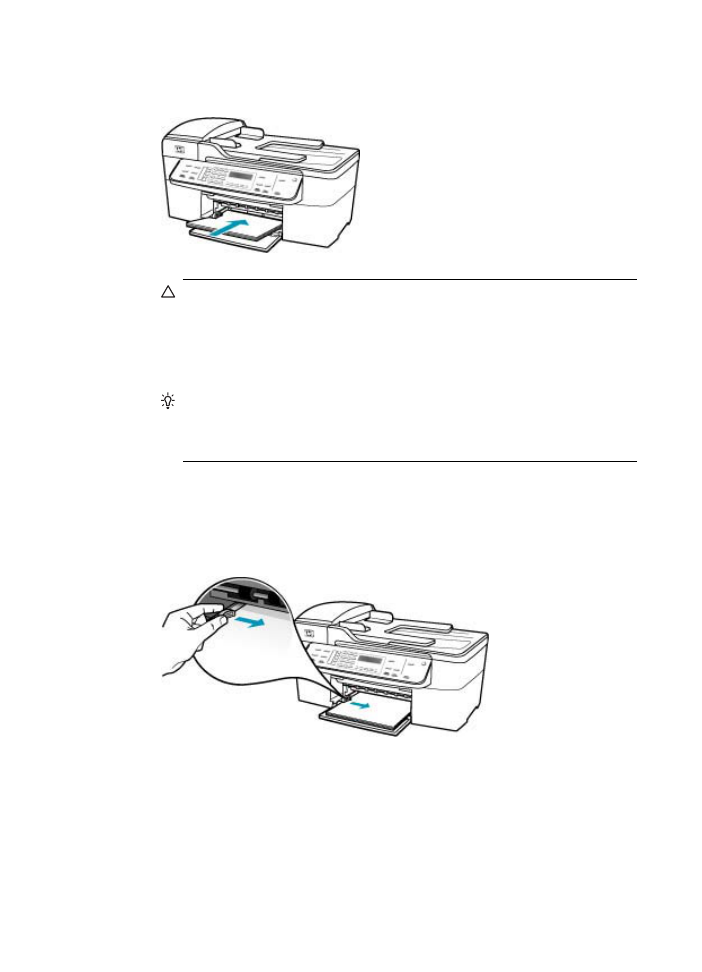
4.
Вмъкнете топчето хартия във входната тава с късата страна напред и
страната за печат надолу. Плъзнете топчето хартия напред, докато спре.
Внимание
Уверете се, че HP All-in-One е празен и не издава шум,
когато зареждате хартия във входната тава. Ако HP All-in-One изпълнява
обслужване на печатащите касети или зает с друга задача, стоперът за
хартията вътре в устройството може да не е на място. Бихте могли да
натиснете хартията твърде напред, което да предизвика изхвърляне на
празни страници от HP All-in-One.
Съвет
Ако използвате бланка, вмъкнете първо горната част на
страницата със страната за печат надолу. За още помощна информация
за зареждане на хартия с пълен размер и бланки вж. диаграмата,
гравирана върху основата на входната тава.
5.
Плъзнете водача за ширина на хартията навътре, докато опре в ръба на
хартията.
Не препълвайте входната тава. Уверете се, че топчето хартия се помества
във входната тава и не излиза над горната част на водача за ширина на
хартията.
Глава 11
200
Отстраняване на неизправности
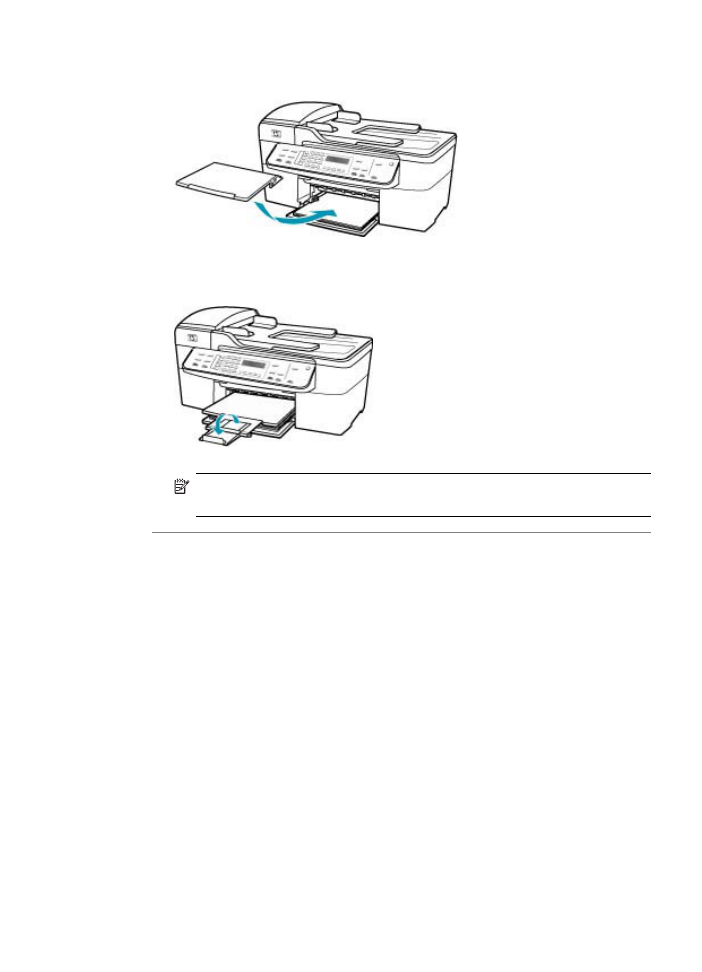
6.
Поставете изходната тава на мястото й.
7.
Отворете удължението на тавата към вас.
Забележка
Когато използвате хартия с размер Legal, оставете
удължението на тавата затворено.
Причина: Защитната пластмасова лента не е отстранена изцяло от
печатащата касета.
Решение: Проверете всяка печатаща касета. Лентата може да е отстранена
от контактите с медно оцветяване, но въпреки това да покрива мастилените
дюзи. Ако лентата все още покрива мастилените дюзи, внимателно я
Отстраняване на неизправности при печатане
201
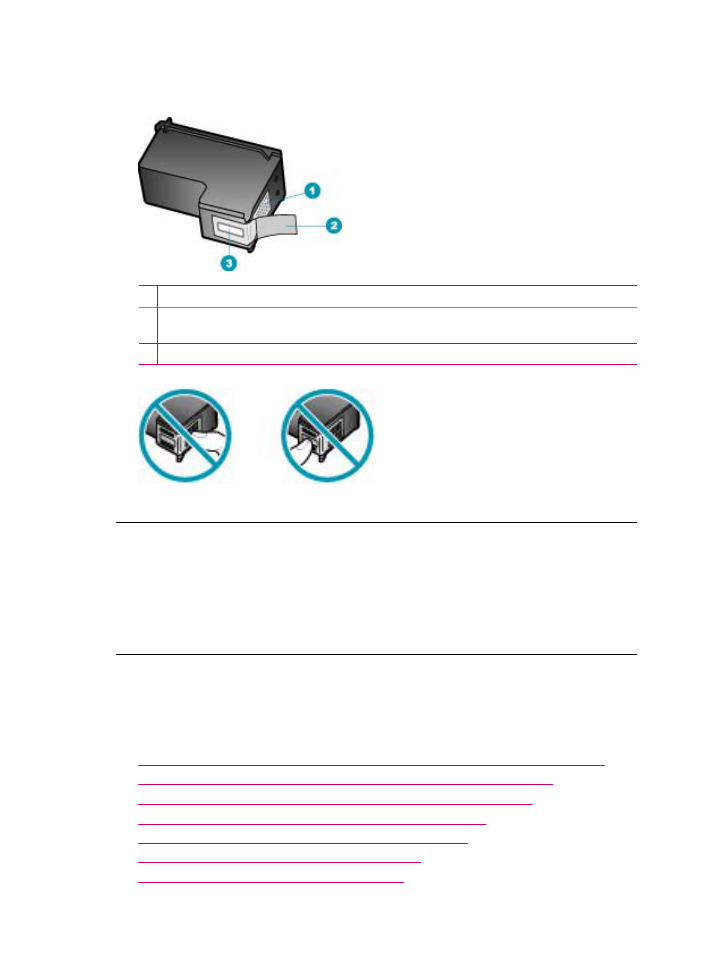
отстранете от печатащите касети. Не докосвайте дюзите за мастило или
контактите с медно оцветяване.
1 Контакти с медно покритие
2 Пластмасова лента с розов накрайник за издърпване (трябва да се отстрани преди
поставяне на касетата)
3 Дюзи за мастило под лентата
Мастилото се разпръсква вътре в HP All-in-One, когато отпечатвам снимка
Причина: Настройките за печат без полета изискват да се постави
фотохартия във входната тава. Използвате неправилен тип хартия.
Решение: Уверете се, че сте поставили фотохартия във входната тава преди
да стартирате дадено задание за печат без полета.